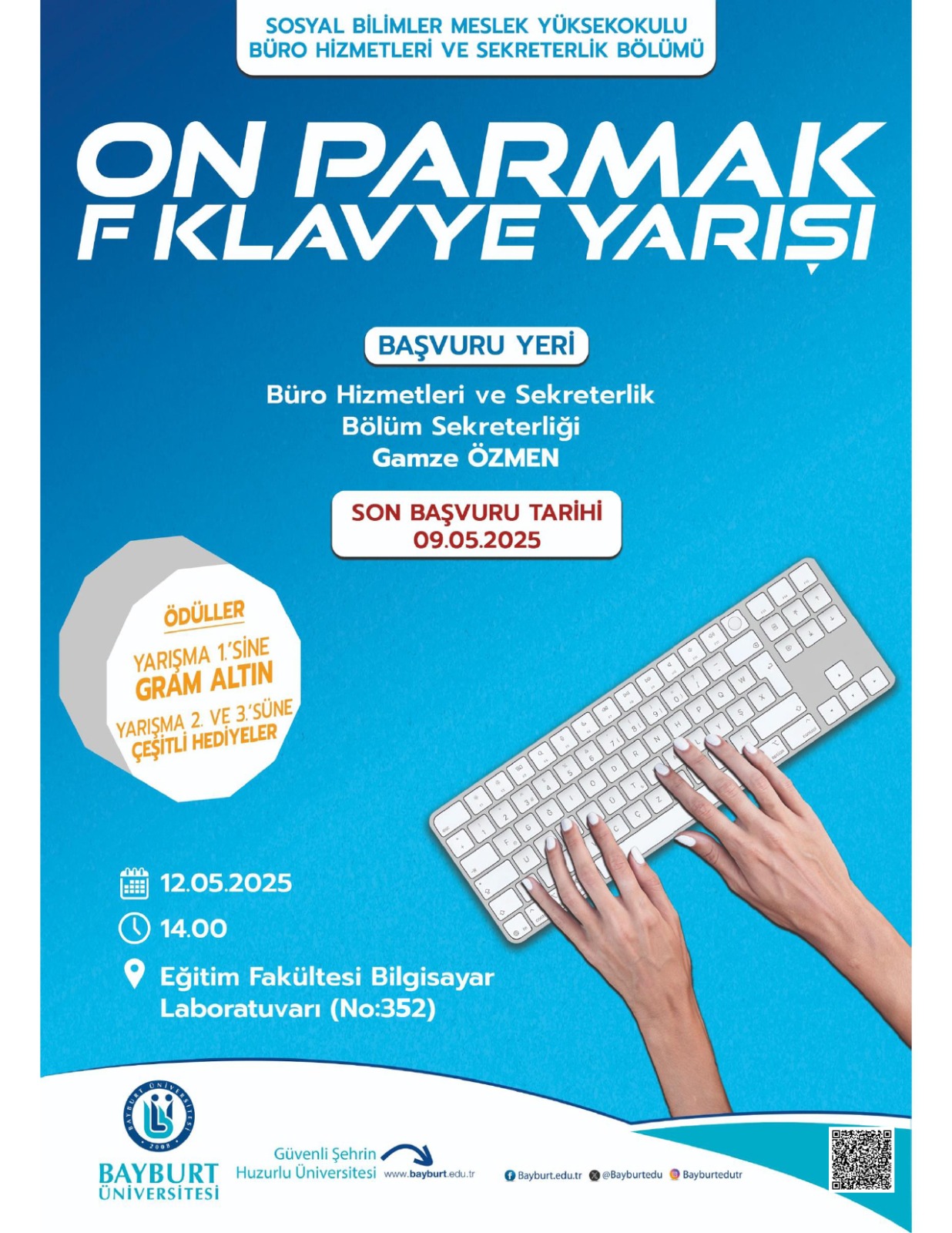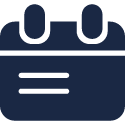 Akademik Takvim
Akademik Takvim
 Öğrenci
Öğrenci
 Aday Öğrenci
Aday Öğrenci
 Uluslararası Öğrenci
Uluslararası Öğrenci
 Öğrenci Bilgi Merkezi (Ö-BiM)
Öğrenci Bilgi Merkezi (Ö-BiM)
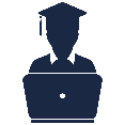 Mezun Bilgi Sistemi
Mezun Bilgi Sistemi
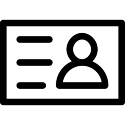 Personel
Personel
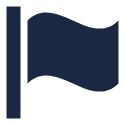 Spor Dostu Kampüsü
Spor Dostu Kampüsü
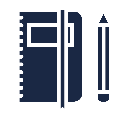 Ders Bilgi Paketi
Ders Bilgi Paketi
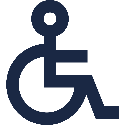 Engelsiz BAYÜ
Engelsiz BAYÜ
 Uzaktan Eğitim(BAYUZEM)
Uzaktan Eğitim(BAYUZEM)
 Kütüphane, Dokümantasyon
Kütüphane, Dokümantasyon
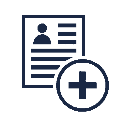 Aka. Değ. Sistemi
Aka. Değ. Sistemi
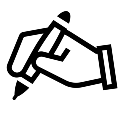 Bize Yazın
Bize Yazın
 Uygulama Oteli
Uygulama Oteli
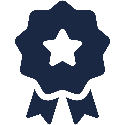 Kalite Koordinatörlüğü
Kalite Koordinatörlüğü
 Teknoloji Transfer Ofisi
Teknoloji Transfer Ofisi
 BAP
BAP
 Kariyer Planlama Uyg. ve Arş.
Kariyer Planlama Uyg. ve Arş.
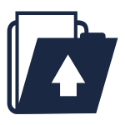 Açık Erişim Sistemi
Açık Erişim Sistemi
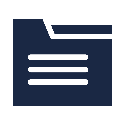 Formlar ve Belgeler
Formlar ve Belgeler
 Bulut
Bulut
Haberler
Duyurular
Etkinlikler